Gérer un système de fichiers FSX pour ONTAP
 Suggérer des modifications
Suggérer des modifications


Une fois que vous avez créé ou découvert un environnement de travail FSX pour ONTAP dans BlueXP , vous pouvez gérer le système de fichiers en créant des volumes, en gérant les machines virtuelles de stockage, en protégeant les données et en administrant le système de fichiers. BlueXP vous permet également d'utiliser des services de données avec des fonctionnalités telles que la sauvegarde et la restauration, la classification et la synchronisation des données, etc.
Gérez un système de fichiers en utilisant l'usine de workloads BlueXP
Lorsque vous ouvrez un environnement de travail FSX pour ONTAP à partir du canevas BlueXP , vous êtes amené en usine de workloads BlueXP . Workload Factory est un service intelligent d'optimisation et d'automatisation qui utilise les bonnes pratiques du secteur pour concevoir, configurer et exploiter les workloads clés à l'aide d'Amazon FSX pour NetApp ONTAP.
Gérez un système de fichiers à l'aide du Gestionnaire système ONTAP
Vous pouvez gérer un système de fichiers FSX pour ONTAP directement à partir de BlueXP à l'aide de l'interface du Gestionnaire système ONTAP. Un connecteur est nécessaire pour utiliser System Manager.
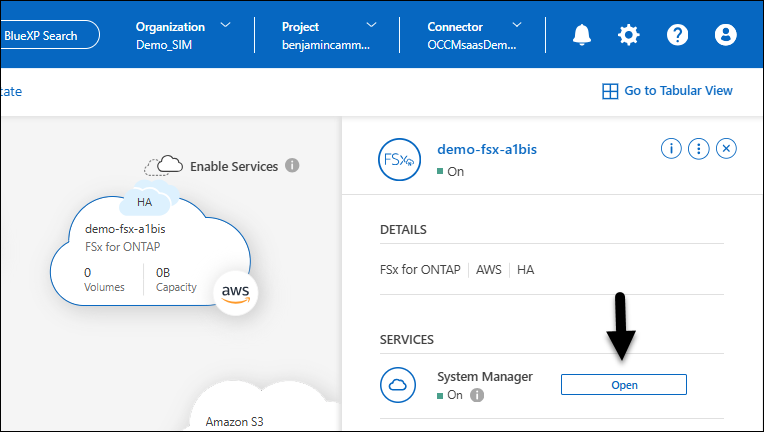
Gérez un système de fichiers à l'aide d'Amazon CloudFormation
Vous pouvez provisionner et gérer les ressources du système de fichiers FSX for ONTAP (volumes, partages CIFS, règles d'exportation, etc.) à l'aide d'Amazon CloudFormation.
Utilisez les services de données BlueXP avec un système de fichiers
Utilisez les services de données BlueXP avec vos systèmes de fichiers FSX pour ONTAP pour sauvegarder et restaurer vos données, transférer et synchroniser, analyser et classer vos données, répliquer les données et accélérer l'accès ou le trafic de déchargement.
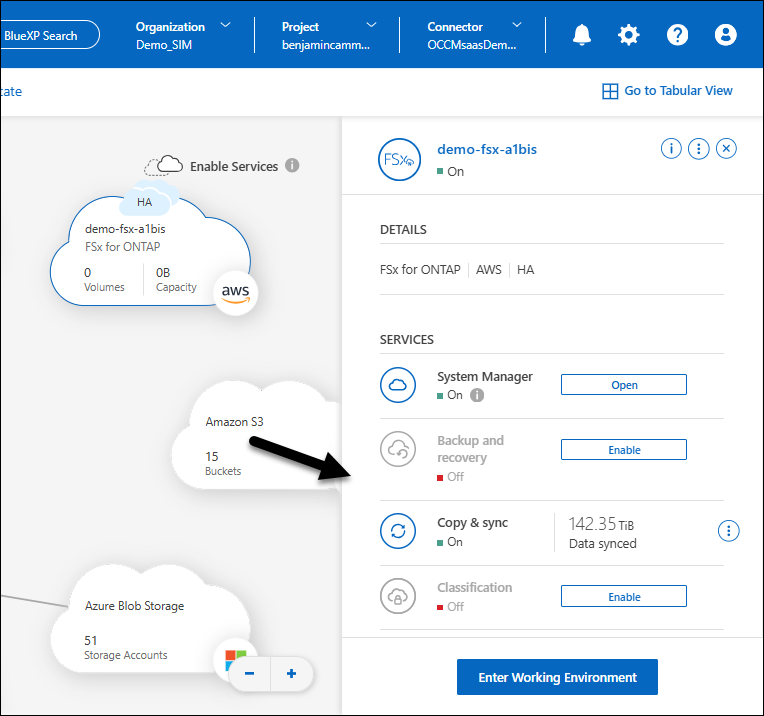
Sauvegardez et restaurez vos données
Le service de sauvegarde et de restauration BlueXP assure une protection des données efficace, sécurisée et économique pour les données, bases de données et machines virtuelles NetApp ONTAP, à la fois sur site et dans le cloud.
Transfert et synchronisation des données
La copie et la synchronisation BlueXP sont un service de réplication et de synchronisation cloud qui permet de transférer des données NAS entre des référentiels de stockage en mode objet sur site et dans le cloud.
Analysez et classifiez vos données
La classification BlueXP vous permet d'analyser et de classer les données dans l'ensemble du multicloud hybride de votre entreprise.
Réplication des données
Réplication des données pour la sauvegarde et la reprise après sinistre. La réplication des données entre un système de fichiers FSx for ONTAP et Cloud Volumes ONTAP, ou entre un système de fichiers FSx for ONTAP et un système ONTAP local, peut être réalisée grâce à la réplication BlueXP. La réplication BlueXP vous permet de répliquer des données entre les systèmes de stockage ONTAP pour prendre en charge la sauvegarde et la reprise d'activité vers le cloud ou entre les clouds.
La réplication des données entre deux systèmes de fichiers FSx for ONTAP est possible à partir du canevas BlueXP.
Tenez compte des éléments suivants avant de commencer.
-
Pour répliquer des données entre deux systèmes de fichiers FSx for ONTAP, vous devez sélectionner un connecteur avec connectivité au système de fichiers ou entrer le système de fichiers pour associer un lien.
-
La réplication n'est pas prise en charge pour les volumes dans un état autre que disponible, créé ou mal configuré, et lorsque la version ONTAP n'est pas compatible.
-
Depuis le canevas BlueXP, faites glisser le système de fichiers source FSx pour ONTAP sur le système de fichiers cible FSx pour ONTAP et sélectionnez Réplication.
-
Sur la page Créer une réplication, sélectionnez les volumes sources à répliquer, puis Suivant.
-
Sous Cible de réplication, fournissez les éléments suivants :
-
Nom de la cible : Le nom de la cible a été sélectionné précédemment lors de l'opération de glisser-déposer dans le canevas.
-
Nom de la VM de stockage : sélectionnez la VM de stockage dans le menu déroulant. La machine virtuelle de stockage que vous sélectionnez est la cible de tous les volumes sélectionnés dans cette relation de réplication.
-
Nom du volume : le nom du volume cible est généré automatiquement au format suivant
{OriginalVolumeName}_copy. Vous pouvez utiliser le nom du volume généré automatiquement ou entrer un autre nom de volume. -
Cas d'utilisation : sélectionnez l'un des cas d'utilisation suivants pour la réplication. Selon le cas d'utilisation sélectionné, l'usine de charge de travail remplit le formulaire avec les valeurs recommandées conformément aux meilleures pratiques. Vous pouvez accepter les valeurs recommandées ou apporter des modifications au fur et à mesure que vous remplissez le formulaire.
-
Migration : transfère vos données vers le système de fichiers cible FSX pour ONTAP
-
Reprise après incident à chaud : assure une haute disponibilité et une reprise après incident rapide pour les workloads stratégiques
-
Reprise après incident des données inactives ou d'archivage :
-
Reprise d'activité à froid : utilise des objectifs de délai de restauration (RTO) et des objets de point de restauration (RPO) plus longs pour réduire les coûts
-
Archive : réplique les données pour un stockage et une conformité à long terme
-
-
Autre
En outre, la sélection du cas d'utilisation détermine la règle de réplication ou la règle SnapMirror (ONTAP). Les termes utilisés pour décrire les règles de réplication proviennent de "Documentation sur ONTAP 9".
-
Pour la migration et les autres, la règle de réplication est appelée MirrorAllsnapshots. MirrorAllsnapshots est une règle asynchrone pour la mise en miroir de tous les snapshots et du dernier système de fichiers actif.
-
Pour la reprise après incident à chaud, à froid ou d'archivage, la stratégie de réplication est appelée MirrorAndVault. MirrorAndVault est une règle asynchrone et de coffre-fort pour la mise en miroir du dernier système de fichiers actif et des snapshots quotidiens et hebdomadaires.
Pour tous les cas d'utilisation, si vous activez les snapshots pour la conservation à long terme, la règle de réplication par défaut est MirrorAndVault.
-
-
-
Règle de hiérarchisation : sélectionnez la règle de hiérarchisation pour les données stockées dans le volume cible. La règle de Tiering est définie par défaut sur la règle de hiérarchisation recommandée pour le cas d'utilisation que vous avez sélectionné.
Balanced (Auto) est la règle de hiérarchisation par défaut lors de la création d'un volume à l'aide de la console d'usine de la charge de travail. Pour plus d'informations sur les règles de Tiering de volume, reportez-vous à la section "Capacité de stockage du volume" dans la documentation d'AWS FSX pour NetApp ONTAP. Notez que Workload Factory utilise des noms basés sur des cas d'utilisation dans la console d'usine de workloads pour les règles de Tiering et inclut les noms des règles de Tiering FSX pour ONTAP entre parenthèses.
Si vous avez sélectionné l'utilisation de la migration, Workload Factory sélectionne automatiquement la règle de Tiering du volume source vers le volume cible. Vous pouvez désélectionner cette option pour copier la règle de hiérarchisation et sélectionner une règle de hiérarchisation qui s'applique au volume sélectionné pour la réplication.
-
Taux de transfert max. : sélectionnez Limited et entrez la limite de transfert max. En Mo/s. Vous pouvez également sélectionner Illimité.
Sans limite, les performances du réseau et des applications peuvent diminuer. Nous recommandons également un taux de transfert illimité pour les systèmes de fichiers FSX pour ONTAP pour les workloads stratégiques, par exemple ceux utilisés principalement pour la reprise d'activité.
-
-
Sous Paramètres de réplication, fournissez les informations suivantes :
-
Intervalle de réplication : sélectionnez la fréquence à laquelle les instantanés sont transférés du volume source vers le volume cible.
-
Conservation à long terme : éventuellement, activez les instantanés pour la conservation à long terme. La conservation à long terme permet aux services de l'entreprise de continuer de fonctionner même en cas de défaillance complète d'un site, ce qui permet aux applications de basculer en toute transparence grâce à une copie secondaire.
Les réplications sans rétention à long terme utilisent la stratégie MirrorAllSnapshots. L'activation de la rétention à long terme affecte la stratégie MirrorAndVault à la réplication.
Si vous activez la conservation à long terme, sélectionnez une règle existante ou créez une nouvelle règle pour définir les snapshots à répliquer et le nombre à conserver.
Les étiquettes de source et de cible correspondantes sont requises pour la conservation à long terme. Si vous le souhaitez, Workload Factory peut créer des étiquettes manquantes pour vous. -
Choisissez une stratégie existante : sélectionnez une stratégie existante dans le menu déroulant.
-
Créer une nouvelle politique : saisissez un nom de politique.
-
-
Instantanés immuables : Facultatif. Sélectionnez Activer les instantanés immuables pour empêcher la suppression des instantanés pris dans cette stratégie pendant la période de conservation.
-
Définissez la période de conservation en nombre d'heures, de jours, de mois ou d'années.
-
Stratégies Snapshot : dans le tableau, sélectionnez la fréquence de la règle de snapshot et le nombre de copies à conserver. Vous pouvez sélectionner plusieurs règles de snapshot.
-
-
-
Sélectionnez Créer.
Accélérez l'accès ou réduisez la charge du trafic
La mise en cache du volume BlueXP fournit un volume inscriptible persistant dans un emplacement distant. Vous pouvez utiliser la mise en cache du volume BlueXP pour accélérer l'accès aux données ou pour décharger le trafic des volumes fortement sollicités.



